Utilice la función «Imprimir» al final de la página para crear un PDF.
Correo Básico/Basic y Correo Profesional/Business
Gracias a la innovadora función del Asistente e-mail con IA, podrás redactar, traducir y resumir tus correos electrónicos de forma rápida y sencilla con la ayuda de la inteligencia artificial.
En este artículo te explicamos cómo generar textos en Webmail mediante el Asistente e-mail con IA.
Notas
El Asistente e-mail con IA es un artículo adicional de pago que puedes solicitar para un contrato específico. Por eso, no está incluido en la versión estándar de Webmail. Consulta las instrucciones para contratarlo y poder utilizarlo en Webmail en este enlace.
Si es la primera vez que accedes al asistente, se requiere que concedas tu consentimiento para el uso de las funciones de IA tras seleccionar el símbolo AI. Para ello, lee el texto informativo, marca la casilla de aceptación situada en la parte inferior y haz clic en Guardar.
Generar el texto de un nuevo correo electrónico saliente
Si quieres crear un nuevo mensaje de correo electrónico de forma totalmente automática con ayuda del Asistente e-mail con IA, sigue estos pasos:
- Inicia sesión en tu Webmail.
- En la barra de navegación situada a la izquierda, haz clic en Nuevo correo.
Opcional: si no ves este botón, en la barra de menús superior izquierda, haz clic en el icono del sobre (correo electrónico).
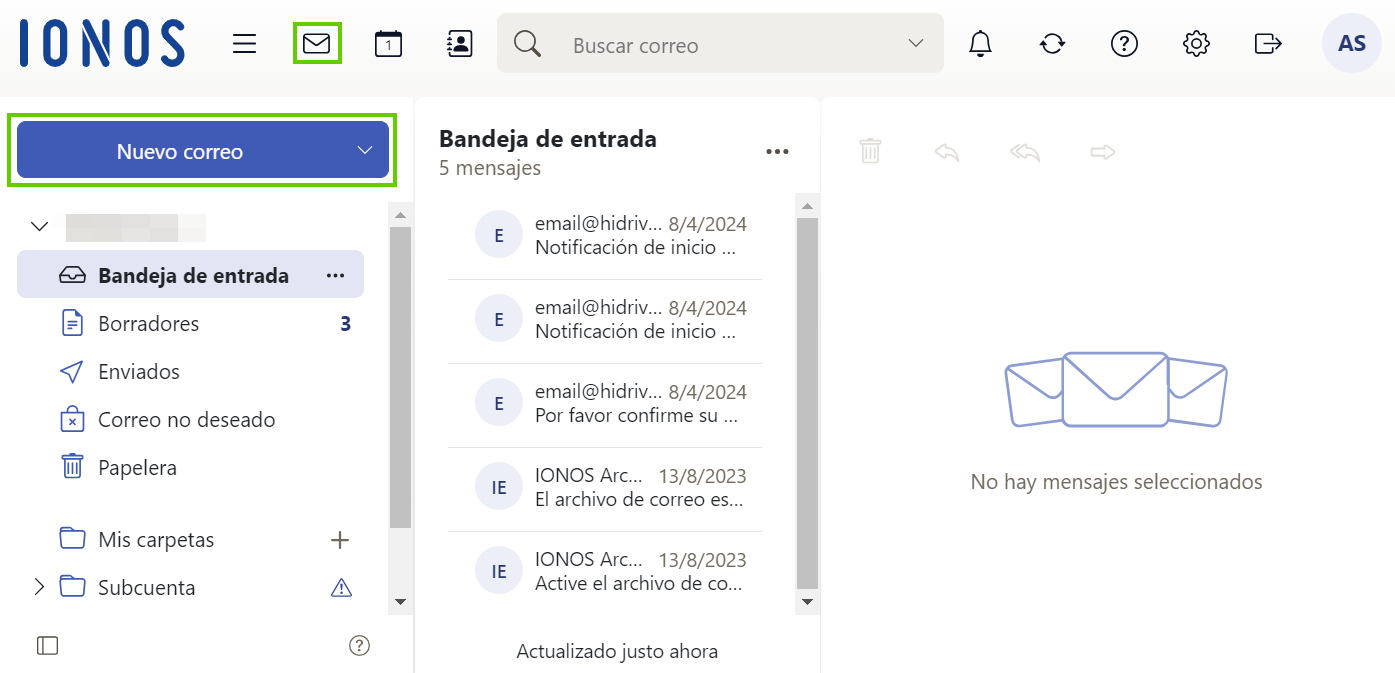
- Haz clic en el símbolo AI que aparece en la barra de herramientas inferior.
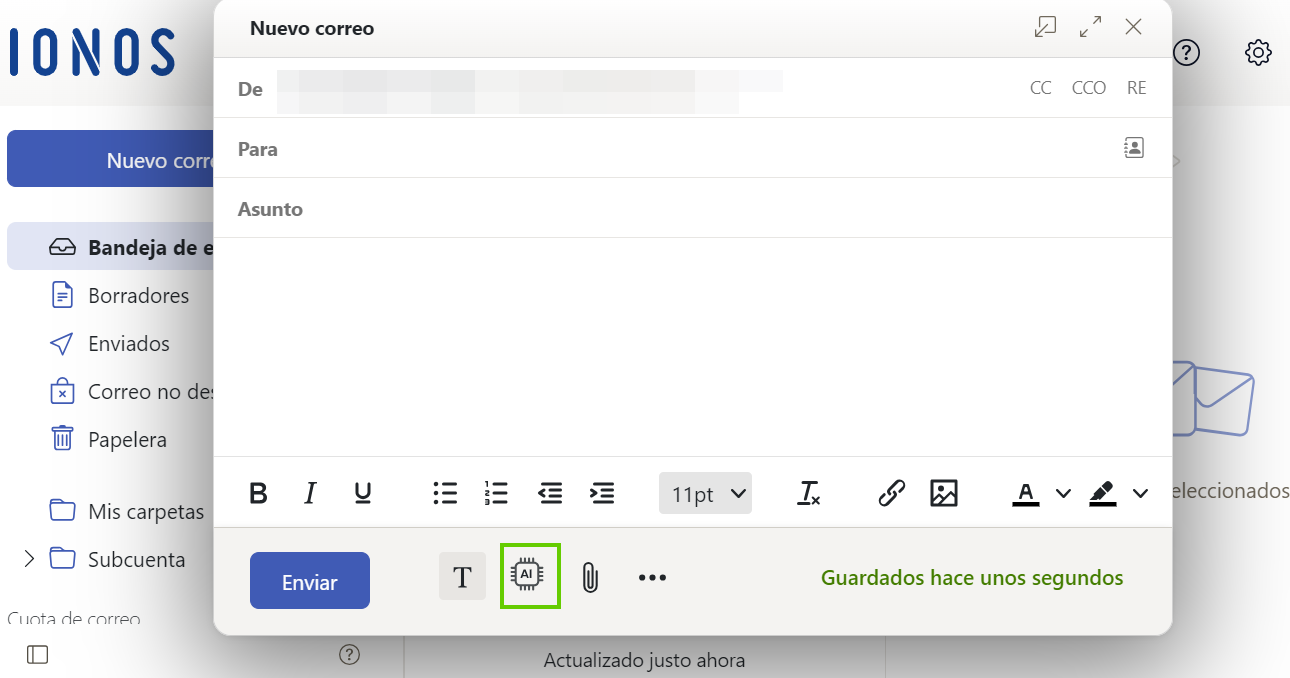
- Haz clic en el menú desplegable Acción y selecciona Escribir sobre.
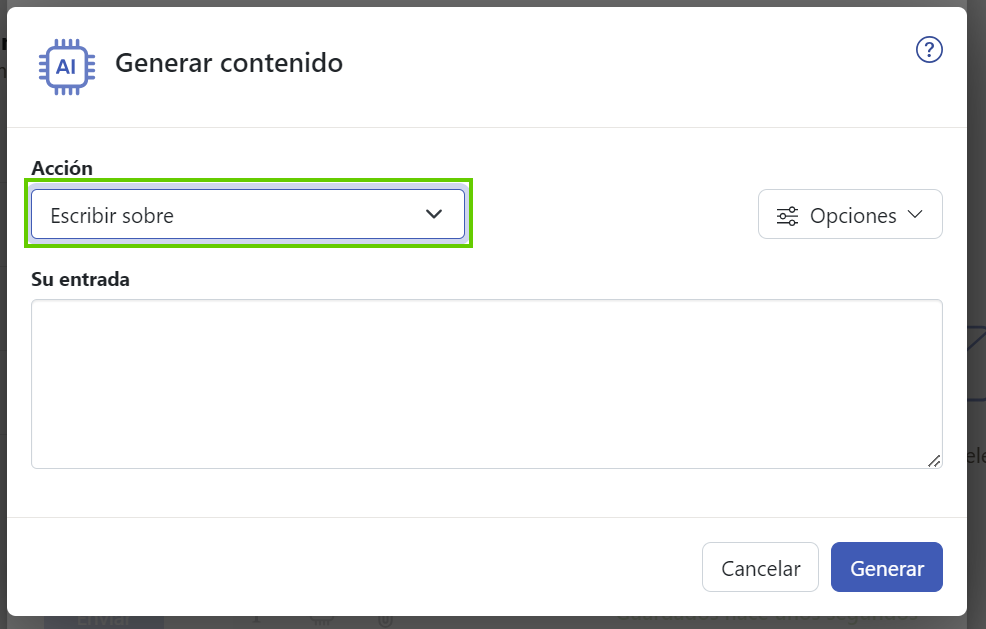
- A continuación, haz clic en el menú desplegable Opciones para seleccionar ciertas características específicas: tono, estado de ánimo, longitud y activar o desactivar la opción para utilizar emojis.
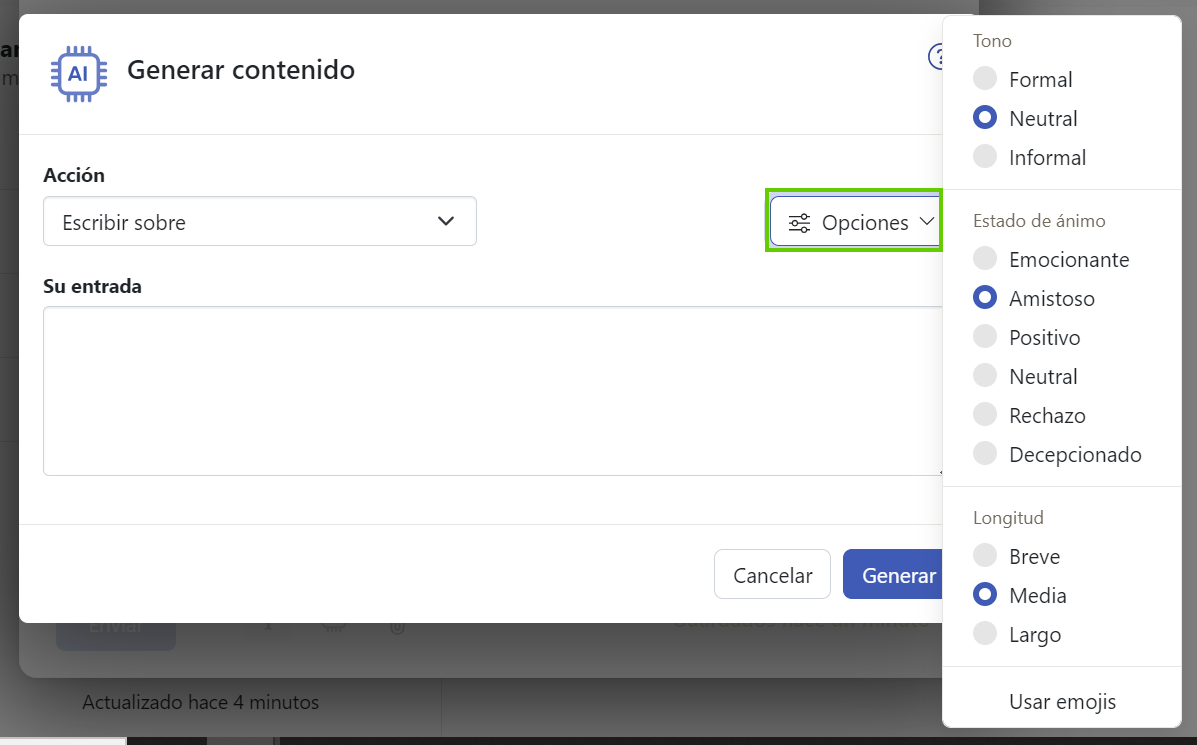
- Introduce una descripción del texto que deseas generar en el campo Su entrada.
- Haz clic en Generar.
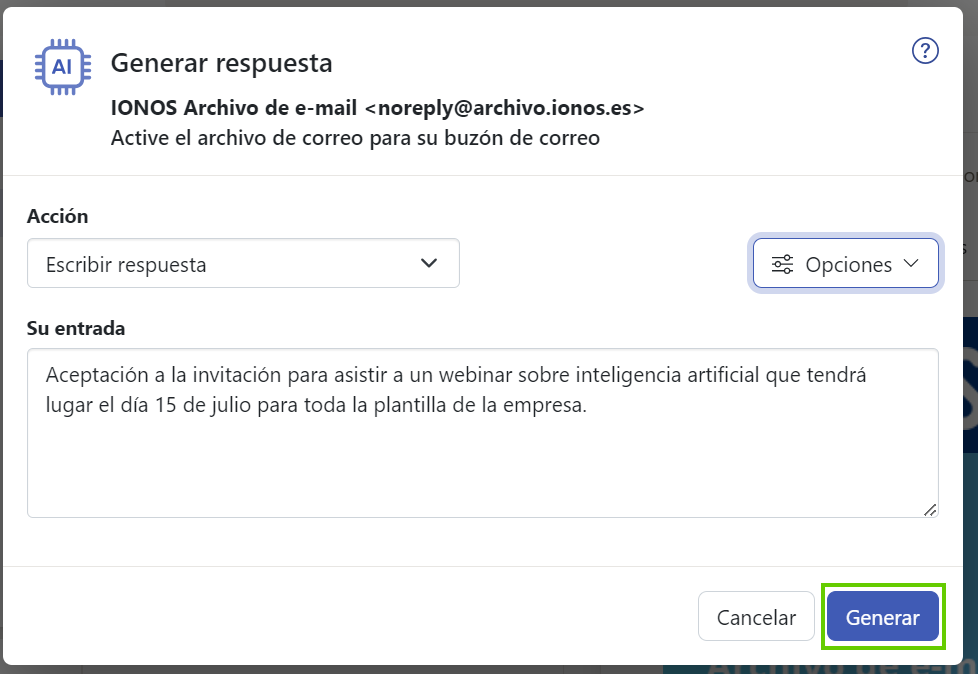
- El texto creado por la IA se muestra en el campo Resultado generado.
- Para insertar el texto generado por la IA en tu correo electrónico, haz clic en la parte inferior a la derecha en Usar contenido.
Alternativamente: Si no estás conforme con el texto propuesto, la IA puede generar uno nuevo para ti. Si es necesario, en Opciones tienes la posibilidad de elegir otras características. En la parte inferior, haz clic a la izquierda en Generar de nuevo para que la IA cree un nuevo texto.
Generar una respuesta a un correo electrónico entrante (basada en nuevo contenido)
Para generar con la ayuda del Asistente e-mail con IA una respuesta a un correo electrónico recibido en la que se incluya nuevo contenido específico, sigue estos pasos:
- Inicia sesión en tu Webmail.
En la barra de navegación de la izquierda, haz clic en Bandeja de entrada y selecciona el correo electrónico pertinente.
- En la barra de herramientas superior, haz clic en el símbolo AI y escoge la opción Generar respuesta.
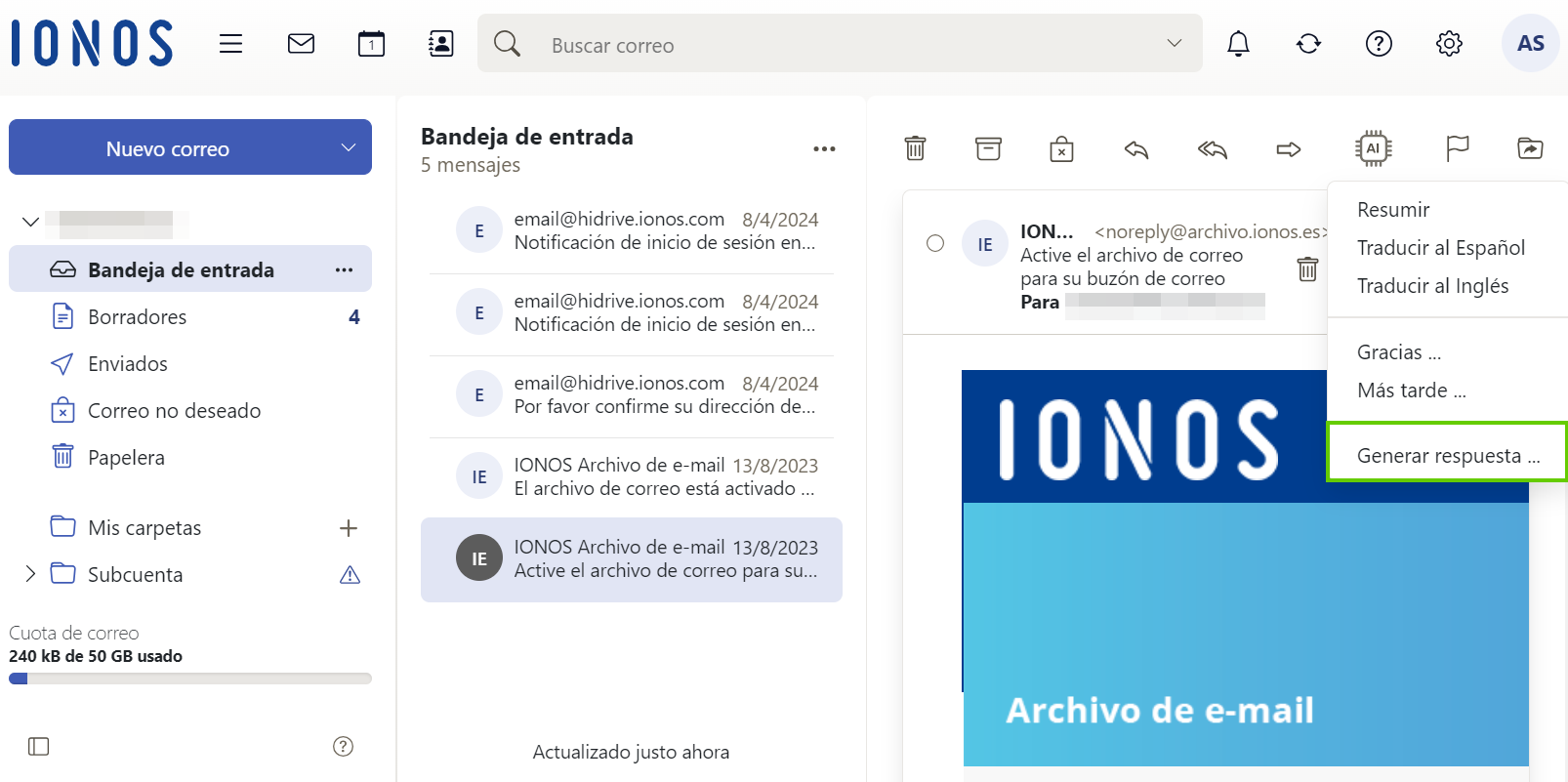
- En el desplegable Acción, selecciona la preferencia Escribir respuesta.
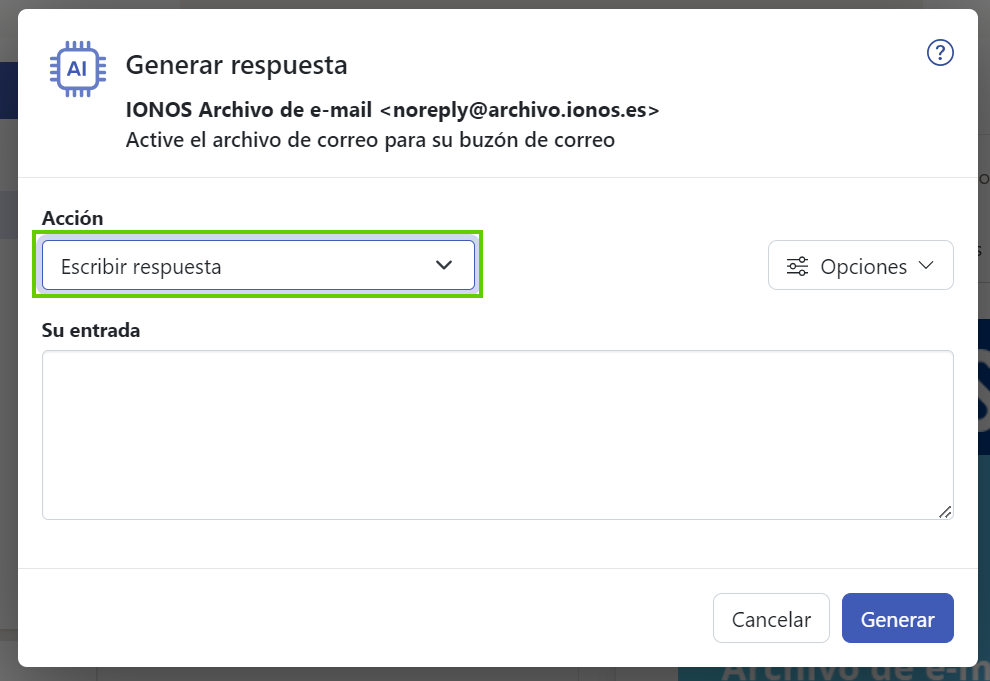
- A la derecha en Opciones, es posible elegir ciertas características específicas: tono, estado de ánimo, longitud y activar o desactivar la opción para utilizar emojis.
- Introduce a continuación una descripción de la respuesta que deseas generar en el campo Su entrada.
- Haz clic en Generar.
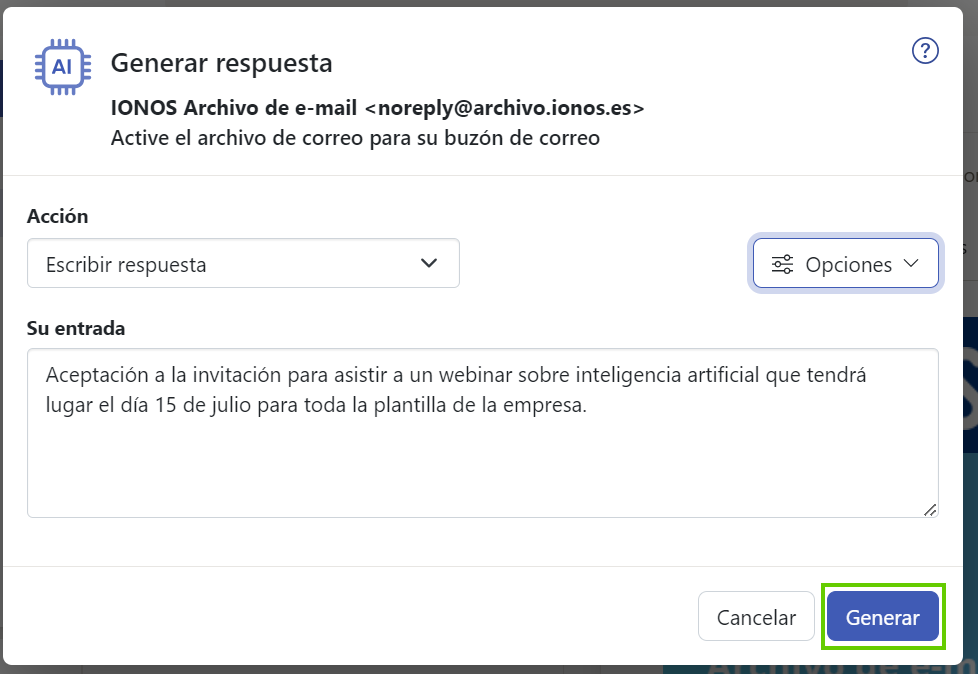
- El texto creado por la IA se muestra en el campo Respuesta generada.
- Para insertar el texto generado por la IA en tu correo electrónico, haz clic en la parte inferior a la derecha en Usar respuesta.
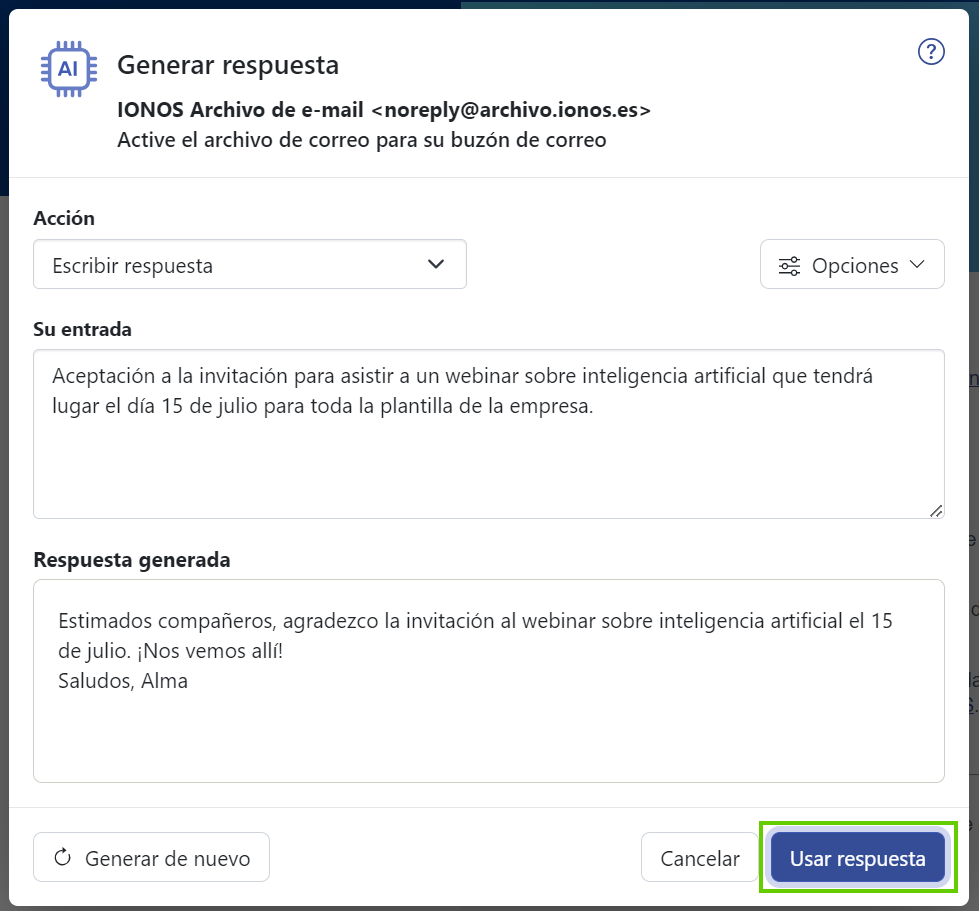
Alternativa: Si no estás conforme con el texto de respuesta propuesto, la IA puede generar uno nuevo. Si es necesario, en Opciones tienes la posibilidad de elegir otras características para el texto. Después, en la parte inferior, haz clic a la izquierda en Generar de nuevo para que la IA cree un nuevo texto.
Generar una respuesta a un correo electrónico entrante (basada en el contenido recibido)
Mediante el Asistente e-mail con IA también tienes la posibilidad de generar una respuesta a un correo electrónico que has recibido de forma totalmente automática, sin tener que escribir ningún texto ni proporcionar ninguna descripción. Para saber cómo hacerlo, sigue estos pasos:
- Inicia sesión en tu Webmail.
En la barra de navegación de la izquierda, haz clic en Bandeja de entrada y selecciona el correo electrónico pertinente.
- En la barra de herramientas superior, haz clic en el símbolo AI y escoge la opción Generar respuesta.
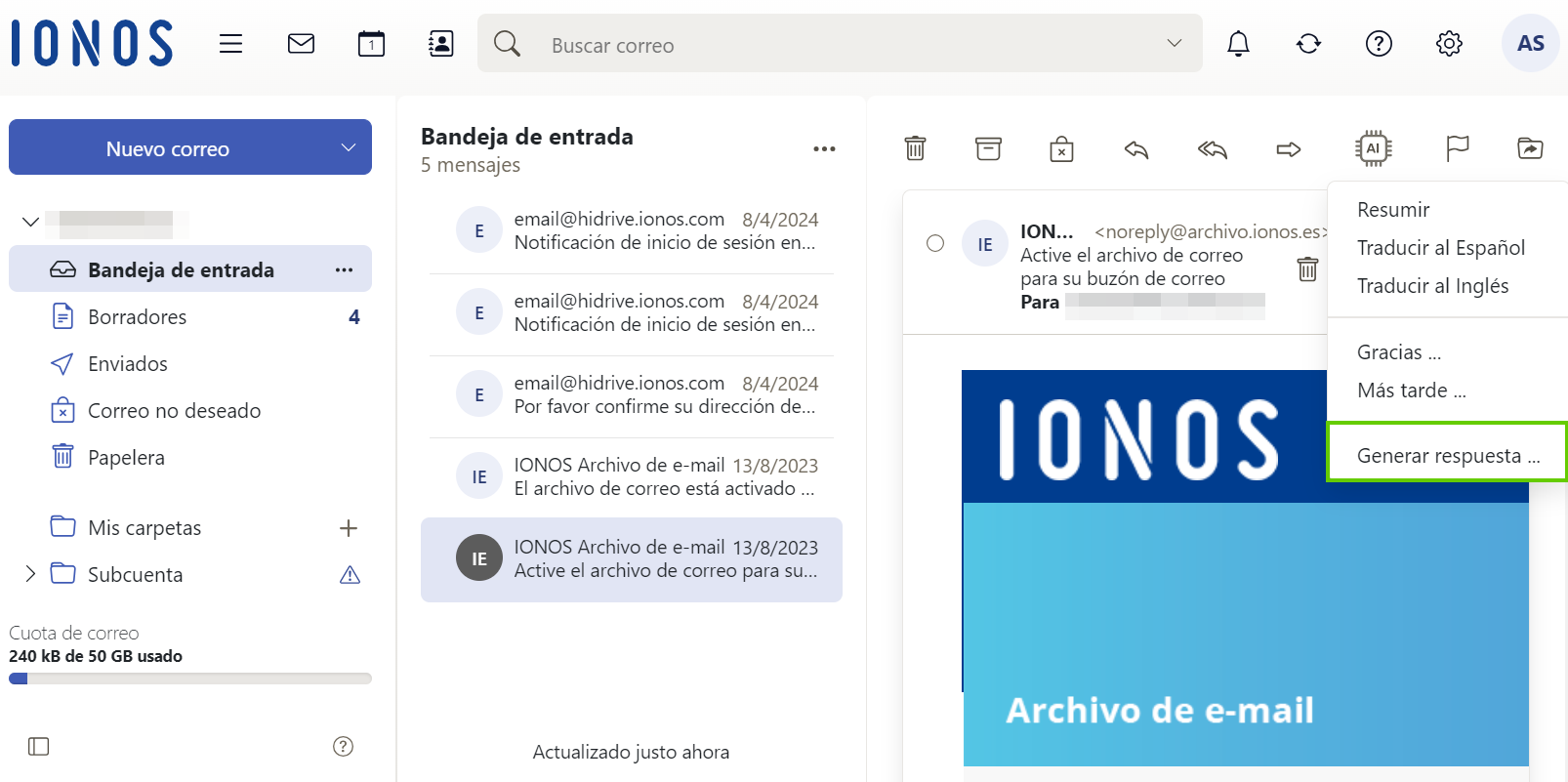
- En el desplegable Acción, selecciona una de las preferencias bajo Reacción.
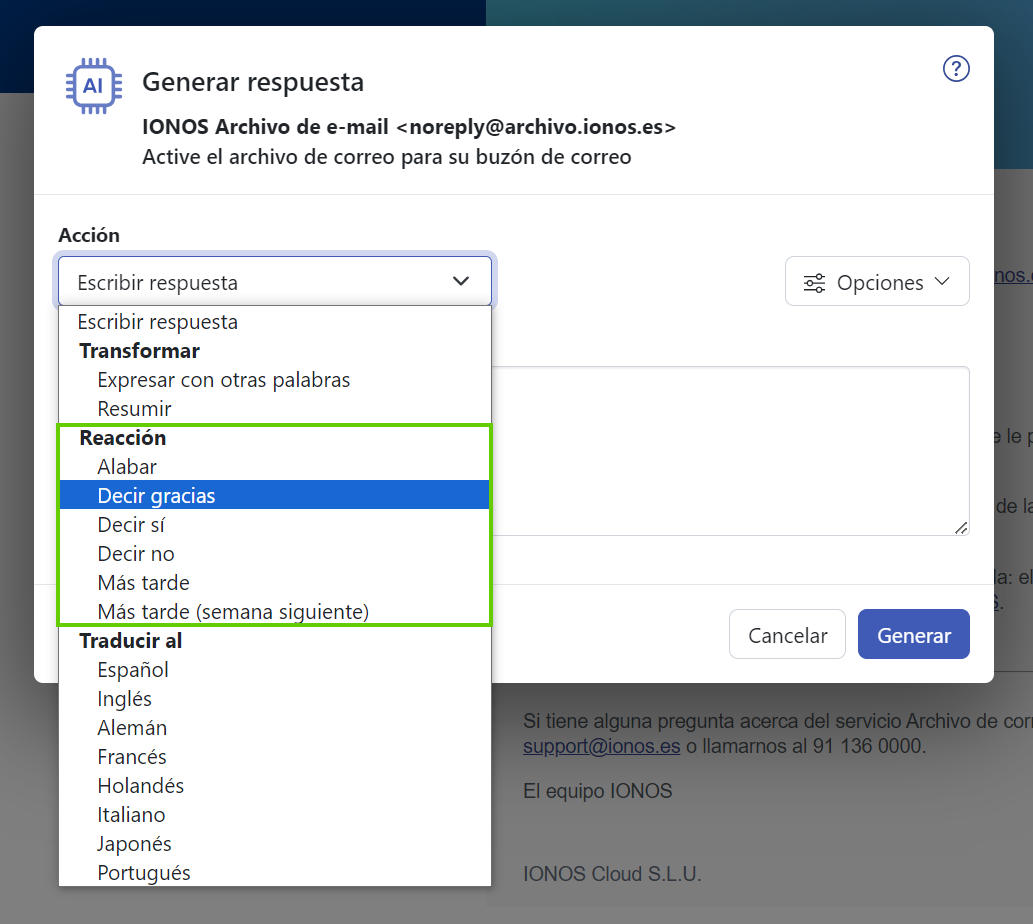
- A la derecha en Opciones, es posible elegir ciertas características específicas: tono, estado de ánimo, longitud y activar o desactivar la opción para utilizar emojis.
- Haz clic en Generar.
- El texto que ha elaborado la IA se mostrará en el campo Respuesta generada.
- Para utilizar la respuesta generada por la IA y crear un correo electrónico, haz clic en la parte inferior derecha en Usar respuesta.
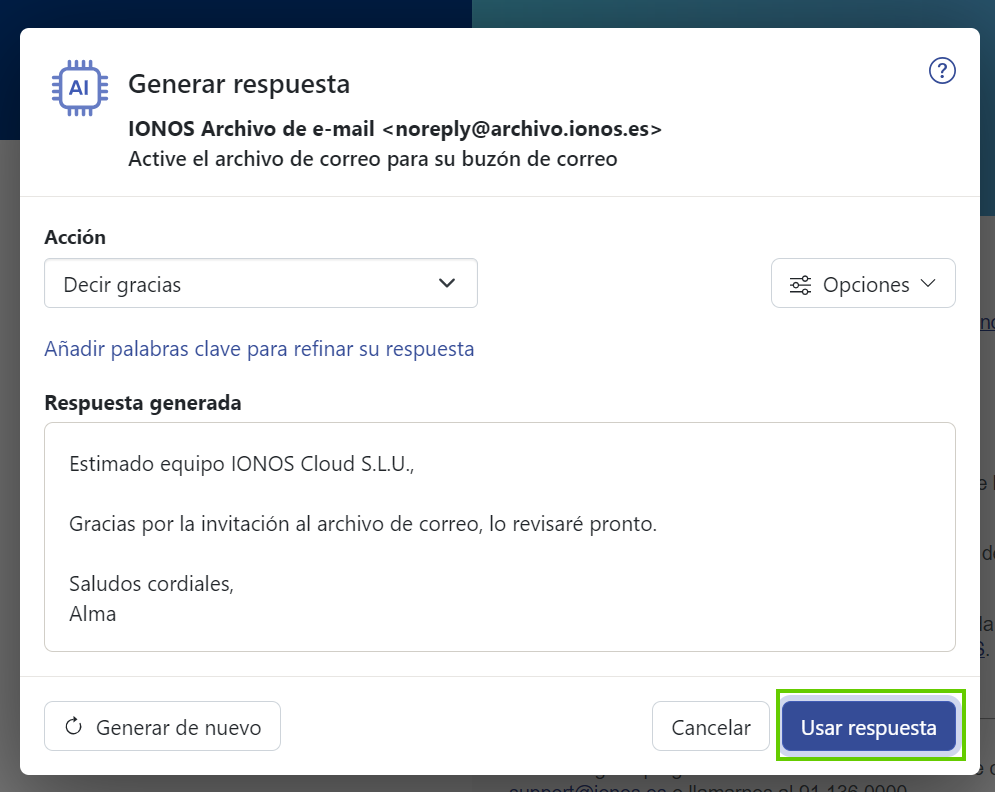
Alternativa: Si no estás conforme con la respuesta propuesta, la IA puede generar una nueva. Si es necesario, en Opciones tienes la posibilidad de elegir otras características. Después, en la parte inferior, haz clic a la izquierda en Generar de nuevo para que la IA cree una nueva respuesta.
Más información
En los siguientes artículos encontrarás útiles tutoriales sobre el uso del Asistente e-mail con IA:
Traducir textos mediante el Asistente e-mail con IA en Webmail
Resumir textos mediante el Asistente e-mail con IA en Webmail
Reescribir un texto de un correo nuevo mediante el Asistente e-mail con IA en Webmail
Desactivar el Asistente e-mail con IA de Webmail